全系列打印机维修资料
【打印机维修资料大全】

【打印机维修资料大全】打印机维修资料大全问:HP6L的机器纸进到2/3处就出现卡纸了,请问是不是要更换分页器?答:分页器主要是负责单页进纸的,其损坏主要会出现多张进纸的想象,和卡纸的关系不大,可以检查一下下搓纸轮,转印辊,他们损坏的可能性较大,若损坏请更换。
问:三星4500加完粉之后出现打印浅的现象是何原因?答:首先,加粉时一定要把原来粉仓里面的粉都清理干净,把粉仓刮板用一个金属的器具刮几下。
(一个方向)这样可以把原来刮板的积粉清理干净,这样可能要好一些。
问:三星808加完粉之后还报缺粉?答:在硒鼓的上盖中间的凹槽处加一个80毫安的保险管,这样就可以击破机器中的复位装置,就不会再报缺粉了。
问:美能达1200的下辊与什么通用?答:美能达1200的下辊可以用EPSON5700/5800/5900一样问:HP6L三个灯全亮,是哪里的原因啊?答:按下自检按钮,第一个灯亮,其他两个灯灭,可能的原因:1)打印机缺纸 2)打印机前门开 3)硒鼓没安装或安装不正确 4)卡纸 5)formAT板损坏 6)DC板损坏。
若是前两个灯亮,后一个灯灭,1) 激光器错误;2)DC板损坏问:HP6L打印出全白页是那出现问题了?答:打印出现全白页的原因很多,主要有这几个方面:1)OPC 铜片没接触,2)磁辊未充电3)激光器故障(包括激光器的光路被挡)4)高压板故障DC或接口板故障。
可以逐步的进行检查了问:联想6012报76号错误是何原因?答:加热组件错误,其中加热灯管的可能性大一些,若灯管正常,检查一下电阻,若损坏请更换。
问:EPSON1220与方正6100的硒鼓是不是可以通用呢?答:这两个硒鼓都是有计数器的,若想对换用硒鼓就必须把计数器对换一下,否则是不认硒鼓的。
问:EPSON C900加完粉之后还报粉底是何原因?答:将粉盒齿轮端的盖板拆下(正上方有3个螺丝,下方有1个螺丝)当粉盒没粉时,齿轮会被卷进,加完粉后请将齿轮复位就可以了问:HP1010的加热膜可以用什么的代替?答:与HP1000/1005/1150/1200/1220/1300/15A的都是一样的问:Q2613的硒鼓的鼓芯与哪个型号的鼓芯通用?答:Q2613是HP1300的硒鼓,他与HP1000/1200/1220的鼓芯可以通用的。
打印机维修通用资料培训
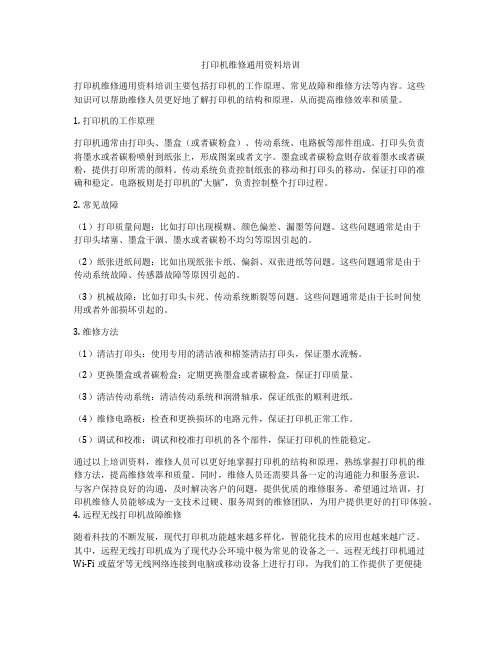
打印机维修通用资料培训打印机维修通用资料培训主要包括打印机的工作原理、常见故障和维修方法等内容。
这些知识可以帮助维修人员更好地了解打印机的结构和原理,从而提高维修效率和质量。
1. 打印机的工作原理打印机通常由打印头、墨盒(或者碳粉盒)、传动系统、电路板等部件组成。
打印头负责将墨水或者碳粉喷射到纸张上,形成图案或者文字。
墨盒或者碳粉盒则存放着墨水或者碳粉,提供打印所需的颜料。
传动系统负责控制纸张的移动和打印头的移动,保证打印的准确和稳定。
电路板则是打印机的“大脑”,负责控制整个打印过程。
2. 常见故障(1)打印质量问题:比如打印出现模糊、颜色偏差、漏墨等问题。
这些问题通常是由于打印头堵塞、墨盒干涸、墨水或者碳粉不均匀等原因引起的。
(2)纸张进纸问题:比如出现纸张卡纸、偏斜、双张进纸等问题。
这些问题通常是由于传动系统故障、传感器故障等原因引起的。
(3)机械故障:比如打印头卡死、传动系统断裂等问题。
这些问题通常是由于长时间使用或者外部损坏引起的。
3. 维修方法(1)清洁打印头:使用专用的清洁液和棉签清洁打印头,保证墨水流畅。
(2)更换墨盒或者碳粉盒:定期更换墨盒或者碳粉盒,保证打印质量。
(3)清洁传动系统:清洁传动系统和润滑轴承,保证纸张的顺利进纸。
(4)维修电路板:检查和更换损坏的电路元件,保证打印机正常工作。
(5)调试和校准:调试和校准打印机的各个部件,保证打印机的性能稳定。
通过以上培训资料,维修人员可以更好地掌握打印机的结构和原理,熟练掌握打印机的维修方法,提高维修效率和质量。
同时,维修人员还需要具备一定的沟通能力和服务意识,与客户保持良好的沟通,及时解决客户的问题,提供优质的维修服务。
希望通过培训,打印机维修人员能够成为一支技术过硬、服务周到的维修团队,为用户提供更好的打印体验。
4. 远程无线打印机故障维修随着科技的不断发展,现代打印机功能越来越多样化,智能化技术的应用也越来越广泛。
其中,远程无线打印机成为了现代办公环境中极为常见的设备之一。
打印机故障维修大全
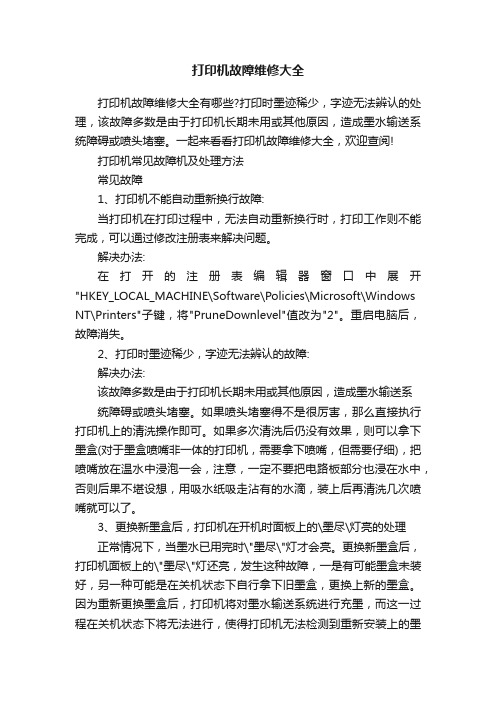
打印机故障维修大全打印机故障维修大全有哪些?打印时墨迹稀少,字迹无法辨认的处理,该故障多数是由于打印机长期未用或其他原因,造成墨水输送系统障碍或喷头堵塞。
一起来看看打印机故障维修大全,欢迎查阅!打印机常见故障机及处理方法常见故障1、打印机不能自动重新换行故障:当打印机在打印过程中,无法自动重新换行时,打印工作则不能完成,可以通过修改注册表来解决问题。
解决办法:在打开的注册表编辑器窗口中展开"HKEY_LOCAL_MACHINE\Software\Policies\Microsoft\Windows NT\Printers"子键,将"PruneDownlevel"值改为"2"。
重启电脑后,故障消失。
2、打印时墨迹稀少,字迹无法辨认的故障:解决办法:该故障多数是由于打印机长期未用或其他原因,造成墨水输送系统障碍或喷头堵塞。
如果喷头堵塞得不是很厉害,那么直接执行打印机上的清洗操作即可。
如果多次清洗后仍没有效果,则可以拿下墨盒(对于墨盒喷嘴非一体的打印机,需要拿下喷嘴,但需要仔细),把喷嘴放在温水中浸泡一会,注意,一定不要把电路板部分也浸在水中,否则后果不堪设想,用吸水纸吸走沾有的水滴,装上后再清洗几次喷嘴就可以了。
3、更换新墨盒后,打印机在开机时面板上的\墨尽\灯亮的处理正常情况下,当墨水已用完时\"墨尽\"灯才会亮。
更换新墨盒后,打印机面板上的\"墨尽\"灯还亮,发生这种故障,一是有可能墨盒未装好,另一种可能是在关机状态下自行拿下旧墨盒,更换上新的墨盒。
因为重新更换墨盒后,打印机将对墨水输送系统进行充墨,而这一过程在关机状态下将无法进行,使得打印机无法检测到重新安装上的墨盒。
另外,有些打印机对墨水容量的计量是使用打印机内部的电子计数器来进行计数的(特别是在对彩色墨水使用量的统计上),当该计数器达到一定值时,打印机判断墨水用尽。
打印机维修教程范文
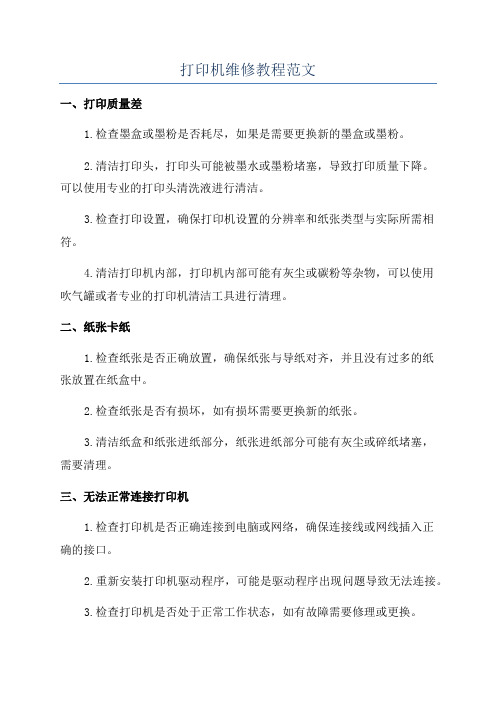
打印机维修教程范文
一、打印质量差
1.检查墨盒或墨粉是否耗尽,如果是需要更换新的墨盒或墨粉。
2.清洁打印头,打印头可能被墨水或墨粉堵塞,导致打印质量下降。
可以使用专业的打印头清洗液进行清洁。
3.检查打印设置,确保打印机设置的分辨率和纸张类型与实际所需相符。
4.清洁打印机内部,打印机内部可能有灰尘或碳粉等杂物,可以使用
吹气罐或者专业的打印机清洁工具进行清理。
二、纸张卡纸
1.检查纸张是否正确放置,确保纸张与导纸对齐,并且没有过多的纸
张放置在纸盒中。
2.检查纸张是否有损坏,如有损坏需要更换新的纸张。
3.清洁纸盒和纸张进纸部分,纸张进纸部分可能有灰尘或碎纸堵塞,
需要清理。
三、无法正常连接打印机
1.检查打印机是否正确连接到电脑或网络,确保连接线或网线插入正
确的接口。
2.重新安装打印机驱动程序,可能是驱动程序出现问题导致无法连接。
3.检查打印机是否处于正常工作状态,如有故障需要修理或更换。
四、打印机无法开机或无反应
1.检查打印机是否正确连接到电源插座,确保电源线插入正确。
2.检查打印机的开关是否打开,如果已经打开可以尝试重新启动打印机。
3.检查打印机的显示屏是否显示异常,如显示屏出现故障需要修理或更换。
总结:。
打印机维修手册
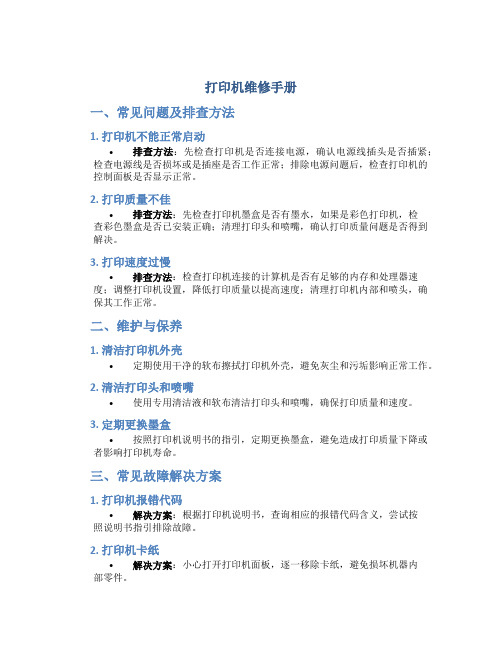
打印机维修手册一、常见问题及排查方法1. 打印机不能正常启动•排查方法:先检查打印机是否连接电源,确认电源线插头是否插紧;检查电源线是否损坏或是插座是否工作正常;排除电源问题后,检查打印机的控制面板是否显示正常。
2. 打印质量不佳•排查方法:先检查打印机墨盒是否有墨水,如果是彩色打印机,检查彩色墨盒是否已安装正确;清理打印头和喷嘴,确认打印质量问题是否得到解决。
3. 打印速度过慢•排查方法:检查打印机连接的计算机是否有足够的内存和处理器速度;调整打印机设置,降低打印质量以提高速度;清理打印机内部和喷头,确保其工作正常。
二、维护与保养1. 清洁打印机外壳•定期使用干净的软布擦拭打印机外壳,避免灰尘和污垢影响正常工作。
2. 清洁打印头和喷嘴•使用专用清洁液和软布清洁打印头和喷嘴,确保打印质量和速度。
3. 定期更换墨盒•按照打印机说明书的指引,定期更换墨盒,避免造成打印质量下降或者影响打印机寿命。
三、常见故障解决方案1. 打印机报错代码•解决方案:根据打印机说明书,查询相应的报错代码含义,尝试按照说明书指引排除故障。
2. 打印机卡纸•解决方案:小心打开打印机面板,逐一移除卡纸,避免损坏机器内部零件。
3. 打印机不识别墨盒•解决方案:确认墨盒是否正确安装,检查连接点是否有污垢影响导致不识别,清洁后重新安装。
四、维修注意事项1.尽量避免在打印机工作时拔掉电源或者其他接口线。
2.注意使用专用清洁剂和软布,避免损坏打印机表面。
3.在维修或清洁时,务必先断开电源并等待一段时间确保安全。
五、结语打印机维修手册总结了常见问题的排查方法、维护保养建议以及常见故障解决方案,希望能帮助使用者更好地维护和保养打印机。
若遇到更复杂的故障,请及时咨询专业技术人员或售后服务,以免造成不必要的损失。
各类打印机维修大全
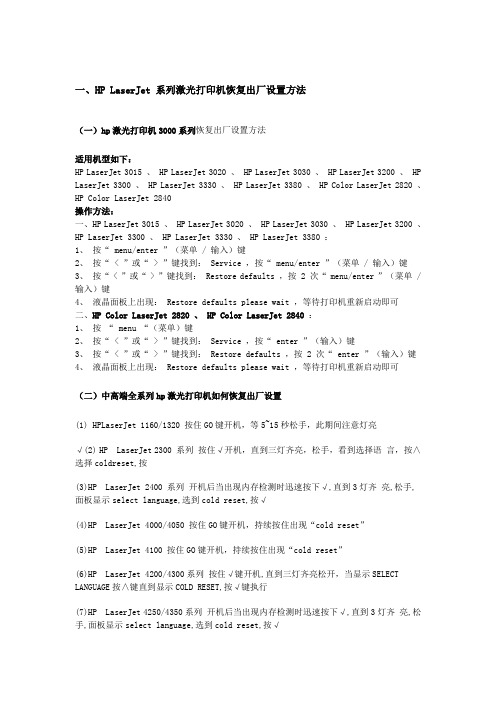
一、HP LaserJet 系列激光打印机恢复出厂设置方法(一)hp激光打印机3000系列恢复出厂设置方法适用机型如下:HP LaserJet 3015 、 HP LaserJet 3020 、 HP LaserJet 3030 、 HP LaserJet 3200 、 HP LaserJet 3300 、 HP LaserJet 3330 、 HP LaserJet 3380 、 HP Color LaserJet 2820 、HP Color LaserJet 2840操作方法:一、HP LaserJet 3015 、 HP LaserJet 3020 、 HP LaserJet 3030 、 HP LaserJet 3200 、HP LaserJet 3300 、 HP LaserJet 3330 、 HP LaserJet 3380 :1、按“ menu/enter ”(菜单 / 输入)键2、按“ < ”或“ > ”键找到: Service ,按“ menu/enter ”(菜单 / 输入)键3、按“ < ”或“ > ”键找到: Restore defaults ,按 2 次“ menu/enter ”(菜单 / 输入)键4、液晶面板上出现: Restore defaults please wait ,等待打印机重新启动即可二、HP Color LaserJet 2820 、 HP Color LaserJet 2840:1、按“ menu “(菜单)键2、按“ < ”或“ > ”键找到: Service ,按“ enter ”(输入)键3、按“ < ”或“ > ”键找到: Restore defaults ,按 2 次“ enter”(输入)键4、液晶面板上出现: Restore defaults please wait ,等待打印机重新启动即可(二)中高端全系列hp激光打印机如何恢复出厂设置(1) HPLaserJet 1160/1320 按住GO键开机,等5~15秒松手,此期间注意灯亮√(2) HP LaserJet 2300 系列按住√开机,直到三灯齐亮,松手,看到选择语言,按∧选择coldreset,按(3)HP LaserJet 2400 系列开机后当出现内存检测时迅速按下√,直到3灯齐亮,松手,面板显示select language,选到cold reset,按√(4)HP LaserJet 4000/4050 按住GO键开机,持续按住出现“cold reset”(5)HP LaserJet 4100 按住GO键开机,持续按住出现“cold reset”(6)HP LaserJet 4200/4300系列按住√键开机,直到三灯齐亮松开,当显示SELECT LANGUAGE按∧键直到显示COLD RESET,按√键执行(7)HP LaserJet 4250/4350系列开机后当出现内存检测时迅速按下√,直到3灯齐亮,松手,面板显示select language,选到cold reset,按√(8)HP LaserJet 5000/5100/8150系列按住GO键开机,持续按住出现“cold reset”(9)HP LaserJet 9000系列1.打印一份配置页和菜单图留作以后参考2.关闭打印机电源3.按住√键不要松手4.打开打印机电源5.继续按住√键,直到控制面板上三灯全亮时松手6.当液晶屏上显示 SELECT LANGUAGE 时,按一下▼键7.液晶屏上将显示 COLD RESET 8.按一下√键,即可完成冷复位操作(10)HP LaserJet 9000mfp1.按住“6”键开机。
打印机维修手册
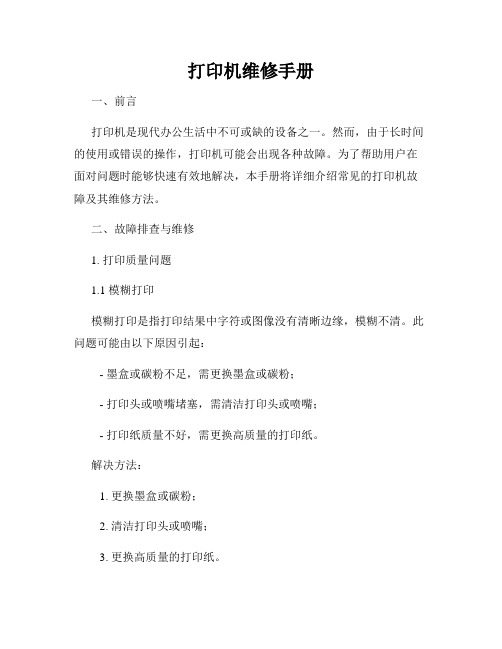
打印机维修手册一、前言打印机是现代办公生活中不可或缺的设备之一。
然而,由于长时间的使用或错误的操作,打印机可能会出现各种故障。
为了帮助用户在面对问题时能够快速有效地解决,本手册将详细介绍常见的打印机故障及其维修方法。
二、故障排查与维修1. 打印质量问题1.1 模糊打印模糊打印是指打印结果中字符或图像没有清晰边缘,模糊不清。
此问题可能由以下原因引起:- 墨盒或碳粉不足,需更换墨盒或碳粉;- 打印头或喷嘴堵塞,需清洁打印头或喷嘴;- 打印纸质量不好,需更换高质量的打印纸。
解决方法:1. 更换墨盒或碳粉;2. 清洁打印头或喷嘴;3. 更换高质量的打印纸。
1.2 斑点或条纹斑点或条纹是指打印结果中出现黑色或彩色小点或线条。
此问题可能由以下原因引起:- 墨盒或碳粉表面有污染物,需清洁墨盒或碳粉;- 打印头或喷嘴堵塞,需清洁打印头或喷嘴;- 墨盒已接近枯竭,需更换墨盒。
解决方法:1. 清洁墨盒或碳粉;2. 清洁打印头或喷嘴;3. 更换墨盒。
2. 纸张进纸问题2.1 多张纸一同进纸多张纸一同进纸是指打印机在进行打印任务时,同时将多张纸张送入打印机。
此问题可能由以下原因引起:- 打印纸张质量不好,需更换高质量的打印纸;- 打印机进纸辊损坏,需更换进纸辊。
解决方法:1. 更换高质量的打印纸;2. 更换进纸辊。
2.2 纸张卡纸纸张卡纸是指打印过程中出现纸张无法正常进纸或进纸困难的情况。
此问题可能由以下原因引起:- 打印纸张放置不正确,需重新调整纸张位置;- 打印纸张质量问题或过于湿润,需更换高质量且干燥的打印纸;- 打印机进纸辊损坏,需更换进纸辊。
解决方法:1. 调整纸张位置,确保放置正确;2. 更换高质量且干燥的打印纸;3. 更换进纸辊。
三、常见故障预防与维护1. 定期清洁打印头或喷嘴定期清洁打印头或喷嘴可以避免堵塞问题的发生,保证打印质量。
可通过打印机自带的清洁程序进行操作,或者使用洗涤液轻轻擦拭打印头或喷嘴。
打印机故障排除维修手册
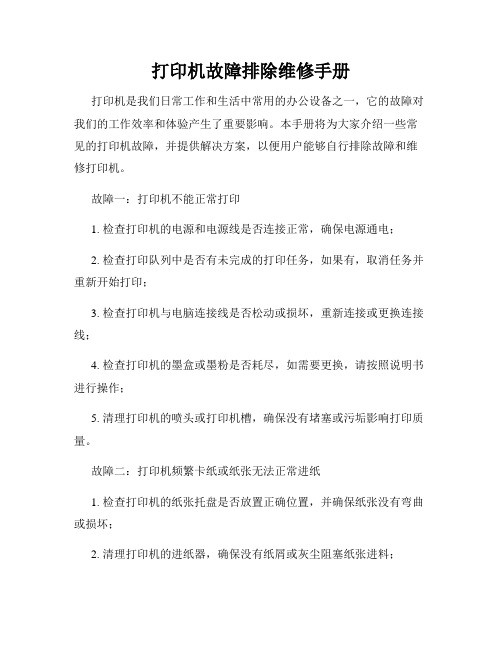
打印机故障排除维修手册打印机是我们日常工作和生活中常用的办公设备之一,它的故障对我们的工作效率和体验产生了重要影响。
本手册将为大家介绍一些常见的打印机故障,并提供解决方案,以便用户能够自行排除故障和维修打印机。
故障一:打印机不能正常打印1. 检查打印机的电源和电源线是否连接正常,确保电源通电;2. 检查打印队列中是否有未完成的打印任务,如果有,取消任务并重新开始打印;3. 检查打印机与电脑连接线是否松动或损坏,重新连接或更换连接线;4. 检查打印机的墨盒或墨粉是否耗尽,如需要更换,请按照说明书进行操作;5. 清理打印机的喷头或打印机槽,确保没有堵塞或污垢影响打印质量。
故障二:打印机频繁卡纸或纸张无法正常进纸1. 检查打印机的纸张托盘是否放置正确位置,并确保纸张没有弯曲或损坏;2. 清理打印机的进纸器,确保没有纸屑或灰尘阻塞纸张进料;3. 调整打印机的纸张指引器,使得纸张能够顺利进入打印路径;4. 检查纸张类型是否与打印机设置相匹配,如需要更换纸张,请按照说明书进行操作;5. 若上述方法无效,可能是打印机的压纸辊或传动系统出现问题,建议联系专业技术人员进行维修。
故障三:打印机打印质量不佳或出现模糊/花纹现象1. 检查打印机墨盒或墨粉是否过期或存放时间过长,如需要更换,请按照说明书进行操作;2. 进行打印机的喷头清洗操作,使得喷头恢复正常工作;3. 调整打印机的打印质量设置,选择适合的打印模式和纸张类型;4. 校准打印机的颜色设置,确保打印的颜色准确无误;5. 若上述方法无效,可能是打印机的打印头或显影装置出现故障,建议联系专业技术人员进行维修。
故障四:打印机无法正常连接到电脑或无法识别设备1. 检查打印机与电脑的连接线是否松动或损坏,重新连接或更换连接线;2. 检查电脑的USB接口是否正常工作,可尝试连接到其他可用接口;3. 卸载并重新安装打印机的驱动程序,确保驱动程序与操作系统相匹配;4. 检查打印机的设置是否正常,例如是否处于离线状态;5. 若上述方法无效,可能是打印机的接口或控制电路出现故障,建议联系专业技术人员进行维修。
- 1、下载文档前请自行甄别文档内容的完整性,平台不提供额外的编辑、内容补充、找答案等附加服务。
- 2、"仅部分预览"的文档,不可在线预览部分如存在完整性等问题,可反馈申请退款(可完整预览的文档不适用该条件!)。
- 3、如文档侵犯您的权益,请联系客服反馈,我们会尽快为您处理(人工客服工作时间:9:00-18:30)。
全系列打印机维修资料分类:打印机维修资料字号:大中小EPSON彩喷机1、480、580、C20、C40、C41系列当联机时显示未知错误、服务请求或打印机开机后电源灯和进纸灯交替闪烁时,可以清零、联机后运行清零软件,第一界面选择相应选项点击"OK"进入,程序出现提示框,不用理会点击"close",之后进入主界面,点击左边"Maintenance(维护)"选项卡,点击"protectcounter check(计数器检查)",在其右侧有一选项"clear the protect countervalues(清除计数器值)",选中点击下方"OK"键执行操作、这时请注意下方状态栏、"The protect counterhas been initialzed(计数器已被初始化) ".软件提示需30秒初始化打印机,接下来按提示操作即可、注意如果在初始化打印机过程中,打印机无响应,字车无动作,则需重启软件、2、680、790、830、C60、C80、870、1290系列这几款机型既可用软件清零也可用打印机面板来完成,面板清零参考条目3、700、710、720、EX、EX2、EX3、1200、1270系列这几款系列的三键机故障现象是电源灯和其他两灯交替闪烁,且其他两灯同频率、按住进纸键和清洗键(个别机器是换墨键)开机,2秒后松开进纸键,再过2秒松开清洗键,再按住清洗键直到所有灯同时亮一下、字车有动作,松开键、4、1500K、1500K+、1520K多键机系列资料暂缺、EPSON的C20/40机器面板指示灯交替闪烁-------废墨满~电源灯和维护灯同时闪烁----黑色墨水将尽电源和维护灯不同频率的闪烁----彩色墨水将尽~~红灯长亮,电源灯灭-----字车或者传感器问题~~EPSON的一些老机型,以EX3为代表:电源指示灯常亮,进纸+黑色墨尽+彩色墨尽三指示灯闪烁-------表示废墨满、电源指示灯常亮,进纸灯闪烁,黑色墨尽+彩色墨尽两灯常亮--------表示字车错误(一般是字车没有回原位)或进纸器没有复位、电源指示灯常亮+黑色(或彩色)墨尽灯闪烁,黑墨(或彩色)将尽提示更换墨水、电源指示灯常亮+黑色(或彩色)墨尽灯常亮,表示黑色(或彩色)墨用完,机器被锁死,必须执行更换墨水操作机器面板上的灯全部同时闪,一台670,一台EX3,都是主板上的储存芯片坏了,670的芯片型号为93c46,EX3的型号为93c56.680、777的打印机二灯齐亮:(1)缺纸、(2)卡纸、(3)墨已尽、(4)更换墨盒错误,往往是更换了兼容墨盒后发生,有时会锁定打印机、电源灯亮+维护灯闪:墨盒内墨水少已近用空、电源灯灭+维护灯亮:墨车错误,墨车不能按时返回初始位置、二灯齐闪:发生未知错误,多数是废墨计数器满、(有时废墨计数器满也会表现为二灯齐亮)EPSON的c41机器面板指示灯(只有两灯)l两灯交替闪-------废墨满EPSON EX、EX2、3和7**系列机器黑色、彩色墨尽灯亮,电源、进纸灯闪烁---------机械性故障/一般看撮纸机构传感器和走纸,字车电机.EPSON MJ1500k暂停和数据灯同时闪烁,原因是打印头清洁刮板不能复位,重新润滑后可以解决问题、790按关机键,电源灯迟迟不灭,主板上受潮 .epson440三灯一起闪废墨满,换93c46后正常,也可以通过面板清零、若记数器满(卡纸灯常亮,电源灯慢闪),大部分EPSON机型都可面板清零、如890:断电情况下,按住退纸键与清洗键(电源开关旁的两个按键,并非打开罩壳的换墨盒键)不放手开机,灯闪烁3下后放开手,然后再按清洗键13秒左右,指示灯会一起闪烁后熄灭,机器清零结束、HP激光机1、HP 4000/4050/4100/5000(1)按"项目"键左端加"数值"键左端开机、(2)当液晶屏上出现"RESET MAINTENANCE COUNT"(重设计数器)时,松开各键、2、HP4500/4550(1)按住"取消"键和"选择"键开机,当液晶亮起来时,松开二键、(2)按住"数值"键的右端,然后按"选择"键、(3)你将在完成正常自检后进入"SERVICE MODE"(服务模式)、(4)按"项目"键找到"FUSER MAINTENANCE COUNT"(这句我翻译成加热组件保养计数器不知当否?)(5)按"数值"键找到"0"(6)按"选择"键保存、(7)按"执行"键机器返回ready状态、3、HP COLOR LASERJET 4500/4550 (TRANSFER KIT RESET)传送单元重置(1)按"菜单"找到"RESET MENU"(2)按"项目"键找到"TRANSFER KIT SELECT IF DONE"(传送单元已好)(3)按"选择"键、(4)按"执行键"机器返回ready状态、4、HP COLOR LASERJET 4500/4550 (FUSER KIT RESET)加热组件重置(1)按"菜单"找到"RESET MENU"(2)按"项目"键找到"FUSER KIT SELECT IF DONE"(加热组件已好)(3)按"选择"键、(4)按"执行"键机器返回ready状态、5、HP COLOR LASERJET 4600(IMAGE TRANSFER KIT(ETB) RESET)(1)在实施维护之前,液晶应显示"new transfer kit= (新传送单元)(2)按向下箭头高亮显示"YES",按"检查"键来重设或进入"CONFIGURE DEVICE"(配置设备),选中"RESETS"中的"RESET SUPPLIES"(恢复厂商设定),选择"NEW TRANSFER KIT"(新传送单元),然后选择、6、HP COLOR LASERJET 4600(FUSER KIT RESET)加热组件重置(1)在实施维护之前,液晶应显示"NEW TRANSFER KIT= (新传送单元)(2)按向下箭头高亮显示"YES",按"检查"键来重设或进入"CONFIGURE DEVICE"(配置设备),选中"RESETS"中的"RESET SUPPLIES"(恢复厂商设定),选择"NEW FUSER KIT"(新传送单元),然后选择7、HP 8000/8100/8150(TRANSFER KIT RESET)传送单元重置(1)开机正常后,按"菜单"键找到"CONFIGURATION MENU"(配置菜单)(2)按"项目"键找到"SERVICE MASSAGE=ON/OFF"(服务信息)(3)选择"OFF",按选择键保存、(4)关机、按数值键减号和项目键减号开机,在液晶出现"RESET MAINT/COUNT"(重置计数器)后松开各键、8、COLOR LASERJET HP 8500/8550(TRANSFER KIT RESET)传送单元重置(1)按"菜单"键找到"RESETS MENUS".(2)按"项目"键找到"RESET TRANSFER LIFE COUNT"重设传送单元寿命(3)按"选择"键,然后按"执行"键返回ready状态、9、COLOR LASERJET HP 8500/8550(FUSER KIT RESET)加热组件重置(1)按"菜单"键找到"RESETS MENUS".(2)按"项目"项目键找到"RESET FUSER LIFE COUNT"重设加热组件寿命(3)按"选择"键,然后按"执行"键返回ready状态、佳能:BJC-2000 EEPROM清除1.拆去墨盒,按RESET,插电源线.2.松开RESET键,5秒内再按此键并松开,小车会移到中间.3.按住RESET键多余2秒种,松开.4.根据下表,按住RESET键.5.关机.操作: 设置内容:按住2秒以上EEPROM清除和目标设置(日本以外)按一次目标设置(日本)(EEPROM不清除)按住2次(2次间隔1秒种以内) 目标设置(其他)(EEPROM不清除)佳能BJC2100 EEPROM清除1.拆去墨盒,按RESET,插电源线.2.松开RESET键,5秒内再按此键并松开,小车会移到中间.3.按住RESET键多余2秒种,松开.4.根据下表,按住RESET键.5.关机.操作: 设置内容:按住2秒以上 EEPROM清除按1次目标设置(日本.BJF210)按2次目标设置(其他.BJC2100)按3次目标设置(SP:BJC2100SP)佳能BJC-80 EEPROM清除:1.按住POWER和RESUME键,插电源线,初始化后手松开.2.按住RESUME和CARTRIDGE键,按POWER键,直到听到1长1短的蜂鸣后.3.根据下表,按CARTRIDGE,设置相应的废墨量.4.按RESUM键,设置相应的废墨量.5.用POWER键关机(如果为25%,50%或75%,要用POWER键开机.如果为0%,要用POWER键开机,然后拔掉电源线)按CARTRIDGE次数:默认设置:7次0% 16次25% 15次50% 14次75%佳能BJC7000/7100维修模式:1.关机.按住RESUME键,字住POWER键开机.2.组住POWER键,在初始化完成前,连续按RESUME键2次3.初始化完成后,根据下表按RESUME键,选择相应的功能.4.按POWER键执行按RESUME键次: ERROR指示灯: 功能:0次不亮退出维修模式1次亮打印最终出厂打印,关机停止2次不亮清除EEPROM数据3次亮清除EEPROM中废墨记数4次不亮打印EEPROM中数据5次亮改变国家标志6次不亮打印普通纸的耐用性图案7次亮打印光面PHOTO纸的耐用性图案8次亮打印LF检测图案9次不亮恢复正常模式佳能S300维修模式1.关机.按住RESUME键,按住POWER键开机,绿灯亮.2.在按住POWER键时,松开RESUME键,然后按RESUME键2次,松开POWER键,(按住PESUME键时指示灯绿/黄闪烁)3.初始化操作时,绿灯闪烁,绿灯亮后,根据下表RESUME键.4.按POWER键,执行.按键次数: 指示灯: 维修模式功能:1次黄灯亮出厂检测打印2次绿灯亮EEPROM信息打印5次黄灯亮目标设置6次绿灯亮PTH值打印目标设置:选择模式设置,按POWER键,根据下表按PESUME键,然后按POWER键:按键次数: 目标:1次海外(S300)2次日本(BJS300)佳能S200SP维修资料重写清零A、不安装墨盒,按RESET键通电源B、释放RESET键,5秒内重按一次C、打开前盖,安装黑色墨盒D、关上前门双击RESET键,打印机此时开始测试打印、E、完成测试后,要拨电源才能再次打印按RESET键听到呜叫2声或以上时松手,此时清洗开始、canon S200机器清零:不安装墨盒,按住进纸键插上AC、5秒中内在按进纸键、在按进纸键2秒以上、这个时候打印机就会有动做了BJC –1000SP 维修清洁操作:开机后按RESUME 键两秒或两秒钟以上、喷嘴测试:开机后双按RESET 键,此时喷嘴测试页开始打印、EEPROM 重置:1不安装墨盒,按RESUME 键安AC 适配器2 释放RESUME 键,5秒内重按一次松手,小车自动走到中间停住、3 按住RESUME 键,两秒或两秒以上然后释放它、4 完成设置后,要拨下电源才能再次打印、打印数据状态页:1不安装墨盒,按RESUME 键安AC 适配器、2 释放RESUME 键,5秒内重按一次松手,小车自动走到中间停住、3 打开前盖,安装黑色(必须)墨盒、4 关上前盖双按RESUME 键,打印机此时开始测试打印、5 完成测试后,要拨下电源才能再次打印、CANON 4200清零方法A.按住POWER 键和RESUME键插入AC适配器,然后松开按键.B.同时按RESUME.CARTRIDEG.POWER键(听到长短蜂鸣各一声)C.按CARTRIDEG键选相应次数:按3次为欧洲/亚洲LQ 模式,按4次为欧洲/亚洲BJ模式.D. 最后按POWER键执行(废墨满的故障表现为黄灯闪烁,蜂鸣器响5声)HP640机器打印过程中突然停止,出现两等交替闪烁现象-----笔架动作不良,清洁笔架杆子以及光栅、一台EX3,故障是面扳指示灯全闪,经过反复试,借鉴别人经验,得出:同时按下进纸和加墨键开机三秒后,松开加墨键,这时灯全灭,拔下电源线一会,插上、重复以上操作,机器又正常工作、CANONBJC-5500控制面版出现(F15)时,只需把清洁单元卸下来清洗即可、EPSON 440/460 电源灯闪烁黑墨灯彩色灯亮,伴随有墨车滑动的异常声音,只需在导管上涂些润滑油即可.HP420喷打3个灯全亮,是服务站故障、EPSON680打印机进纸灯长亮,打印机不做初始化动作、大多都是进纸传感器错位造成的,这一系列的打印机多半是这个问题、都是进纸器的设计缺陷!一台680,进纸不正常,剔一下齿轮就好,过一下又坏,拆了机,在进纸齿轮那里加个小垫片了牢固了,进纸也好了、epson580常规错误,打开电源打印头左移,是传感器松了、佳能BJC6200,闪7次黄灯,然后绿灯,不断重复、是打印喷头坏了更一定okEPSON PRO10000工程师清洗法操作方法1.开机方法:在控制面板上的电源键+(+键)+(—键)+(回车键)注意:要同时按下3秒钟左右2.用纸张选择键Papersorce反复选择直到找到Cleanine 清洗菜单键3.按回车4.用纸张选择键Papersorce反复选择找到KK2选项5.按回车此时打印机开始清洗请等待20分钟左右6.要退出请在控制面板上按下Pause 键回车返回主菜单7.要彻底退出请关闭电源键注意:在操作的时候请尽量不要误操作因为这些操作都是打印机的高级操作会对打印机寿命产生影响,在使用KK2功能项的时候也不要次数太多以免影响打印头的寿命、以下是佳能打印机的维修清费墨方法:与大家共享!!!一\进维修模式1\关机.按resum健,按power健开机,绿灯亮.2\在按住power健时,松开resum健.然后按resum健,松开power健.(按resum健时,指示灯绿/黄闪烁).3)初始化开始时,绿灯闪烁.绿灯亮后,按不同次数的resum健(根据机型不同.).4)按power健,执行.CANON打印机如果蜂鸣器响5声即为废墨仓满,一般都可以通过按键和电源配合操作解决、对于210、210SP、240、255、265等机器,上面有两个按键且使用02、03、05墨盒的机型按下面方法操作:同时按住左、右两键,插入电源,然后松开两键;按左键开机,松开左键后按右键5次(按一次响一声),等待几秒后按左键关机;拔掉电源插头确认、EPSON打印机废墨舱满的处理方法有两种,一种是通过控制面板上的按键清零(复位),另一种是用专用软件清零(复位)、对于有进纸键、清洗键的打印机,用按键清零(复位)的方法是:同时按住进纸键、清洗键开机,待电源灯闪两次松开进纸键和清洗键,待电源灯再闪两次后,按住清洗键十秒,这时所有指示灯同时闪一下,清零(复位)结束;对于所有EPSON打印机都可以使用专用软件清零(复位),方法是:先联机进入调整程序,选择机型、选择接口、选择销售市场区域然后进入调整窗口,按提示运行维修项中的废墨保护数清零即可、有些打印机废墨舱满后无法进入调整程序,这时必须在打印机开机后进行初始化的过程中完成上述操作、佳能S900如何清废墨1.关机.按住RESUME键,按住POWER键开机,绿灯亮.2.在按住POWER键时,松开RESUME键,然后按RESUME键2次,松开POWER键,(按住PESUME键时指示灯绿/黄闪烁)3.初始化操作时,绿灯闪烁,绿灯亮后,根据下表RESUME键.4.按POWER键,执行.按键次数: 指示灯: 维修模式功能:1次黄灯亮出厂检测打印2次绿灯亮EEPROM信息打印3次黄灯亮EEPROM信息RESET4次绿灯亮费墨设置也就是按4次RESUME键,再按POWER键,再按POWER键就清除了,然后按1次RESUME键,再按POWER键就可以打印出厂检测页,看看是否有―DI=0%‖的字样,表明当前费墨量0、CANON BJC-4650/4550资料CANON BJC-4650/4550资料1、最大幅面:A32、分辩率:720*360(黑墨盒)、360*360(彩墨盒)3、所用墨水盒:BC-20 700页/墨盒、BC-21e 120页/黑墨水盒、60页/彩色墨水盒、BC-22e 40页/墨盒(BJC-4550不能用22E)4、打印速度:5张/分(黑墨盒)、2张/分(彩墨盒)5、操作系统:DOS、WIN3.X/95/98/2000、NT4.0、Mac6、缓存:64KB(输入缓存)、32KB(下载缓存)7、内置控制模式:LQ模式、BJ模式、佳能扩展模式8、接口:并口、Mac串口9、维修功能:(用户可排除故障)供纸错黄灯亮响1声卡纸黄灯亮响2声(用户不可排除故障)ROM错黄/绿灯交替闪响1声RAM错黄/绿灯交替闪响2声BJ墨盒移位错黄/绿灯交替闪响3声原位错黄/绿灯交替闪响4声废墨满错黄/绿灯交替闪响5声温度传感器错黄/绿灯交替闪响6声打印机位置校正错黄/绿灯交替闪响7声头温度错黄/绿灯交替闪响8声头温度传感器错黄/绿灯交替闪响9声清洁错黄/绿灯交替闪响10声10、清洁操作:开机后按RESUME听到鸣叫2声后松手、11、EEPROM重置:A、按POWER、RESUME和CARTRIDGE键插入AC适配器后释放全部、B、同时按RESUME、CARTRIDGE键,然后按POWER键、C、按CARTRIDGE键选择相应次、例如4声为欧洲BJ模式、D、释放RESUME键清洁EEPROM、E、将电源线从打印机上拔下来,再重新插上去、12、设置打印模式:按POWER键听到1~4声为自检打印,8声为欧/亚LQ模式,9声为欧/亚BJ模式、佳能:BJC-2000EEPROM清除1.拆去墨盒,按RESET,插电源线.2.松开RESET键,5秒内再按此键并松开,小车会移到中间.3.按住RESET键多余2秒种,松开.4.根据下表,按住RESET键.5.关机.操作: 设置内容:按住2秒以上EEPROM清除和目标设置(日本以外)按一次目标设置(日本)(EEPROM不清除)按住2次(2次间隔1秒种以内) 目标设置(其他)(EEPROM不清除)佳能BJC2100EEPROM清除1.拆去墨盒,按RESET,插电源线.2.松开RESET键,5秒内再按此键并松开,小车会移到中间.3.按住RESET键多余2秒种,松开.4.根据下表,按住RESET键.5.关机.操作: 设置内容:按住2秒以上EEPROM清除按1次目标设置(日本.BJF210)按2次目标设置(其他.BJC2100)按3次目标设置(SP:BJC2100SP)佳能BJC-80EEPROM清除:1.按住POWER和RESUME键,插电源线,初始化后手松开.2.按住RESUME和CARTRIDGE键,按POWER键,直到听到1长1短的蜂鸣后.3.根据下表,按CARTRIDGE,设置相应的废墨量.4.按RESUM键,设置相应的废墨量.5.用POWER键关机(如果为25%,50%或75%,要用POWER键开机.如果为0%,要用POWER键开机,然后拔掉电源线)按CARTRIDGE次数:默认设置:7次0%16次25%15次50%14次75%佳能BJC7000/7100维修模式:1.关机.按住RESUME键,字住POWER键开机.2.组住POWER键,在初始化完成前,连续按RESUME键2次3.初始化完成后,根据下表按RESUME键,选择相应的功能.4.按POWER键执行按RESUME键次: ERROR指示灯: 功能:0次不亮退出维修模式1次亮打印最终出厂打印,关机停止2次不亮清除EEPROM数据3次亮清除EEPROM中废墨记数4次不亮打印EEPROM中数据5次亮改变国家标志6次不亮打印普通纸的耐用性图案7次亮打印光面PHOTO纸的耐用性图案8次亮打印LF检测图案9次不亮恢复正常模式佳能S300维修模式1.关机.按住RESUME键,按住POWER键开机,绿灯亮.2.在按住POWER键时,松开RESUME键,然后按RESUME键2次,松开POWER键,(按住PESUME键时指示灯绿/黄闪烁)3.初始化操作时,绿灯闪烁,绿灯亮后,根据下表RESUME键.4.按POWER键,执行.按键次数: 指示灯: 维修模式功能:1次黄灯亮出厂检测打印2次绿灯亮EEPROM信息打印5次黄灯亮目标设置6次绿灯亮PTH值打印目标设置:选择模式设置,按POWER键,根据下表按PESUME键,然后按POWER键:1次海外(S300)2次日本(BJS300佳能S400维修资料佳能S400维修资料CANON S4001、最大幅面:A42、分辩率:1440*7203、所用墨水盒:BC-30e 1150页/墨水盒、160个喷嘴BC-33e(BCI-3eBK/3Ec/3eM/3eY)分别为(1520/55)页每个墨水盒、BC-34ephoto (BCI-3Epbk/3ePC/3Epm/3Epy)分别为(920/380/210/450)页/墨水盒4、打印速度:9张/分(黑墨盒)、4张/分(彩墨盒)5、操作系统:WIN95/98/2000、NT4.0、Mac (双平台)6、打印缓存:128KB7、接口:并口(IEEE1284、ECP)、USB8、维修功能:(用户可排除故障)供纸错黄灯闪2次卡纸错黄灯闪3次墨水用完黄灯闪4次错误安装墨盒黄灯闪5次小车错黄灯闪7次废墨警告黄灯闪8次(用户不可排除故障)ROM错黄1/绿1灯交替闪RAM错黄2/绿1灯交替闪EEPROM错黄3/绿1灯交替闪6800原位错黄4/绿1灯交替闪5100温度传感器错黄5/绿1灯交替闪5400废墨满错黄6/绿1灯交替闪5B00打印头温度过高黄7/绿1灯交替闪5200打印头温度传感器错黄8/绿1灯交替闪5200小车错位黄9/绿1灯交替闪5600供纸传感器错黄10/绿1灯交替闪57009、EEPROM重置:A、按RESUME键的同时按下POWER键不放手、B、运行之前快速按二次RESUME键.C、释放POWER键,进入维修模式、D、按RESUME键选取不同的状态(1次为EEPROM测试打印页、2次为EEPROM重置、3次废墨水量重置)、E、按POWER键确认、10、喷嘴检测:通电后,按RESUME键绿灯闪2下后松手、11、清洗操作:通电后,按RESUME键绿灯闪1下后松手、12、故障:开机后绿色灯和橙色灯交替闪10次、原因:打印机清洁单元电机故障、CANON S4501、最大幅面:A42、分辩率:1440*7203、所用墨水盒:BC-30e 450页/墨盒、160个喷嘴BC-31e(BCI-3eC/3eM/3eY)分别为(54/81/104)页每个墨水盒、BC-32ephoto跟BC-31e一样,(每种颜色48个喷嘴)双墨盒系统:(BC-30e+BC-31e、BC-31e+BC-32ePHOTO)4、打印速度:9张/分(黑墨盒)、6张/分(彩墨盒)5、操作系统:win3.x/WIN95/98/2000、NT4.0、MacOS6、打印缓存:128KB7、接口:并口(IEEE1284、ECP)、USB8、维修功能:(用户可排除故障)供纸错黄灯2次卡纸错黄灯3次墨水用完黄灯4次错误安装墨盒黄灯5次无墨盒黄灯6次小车错工黄灯7次废墨警告黄灯8次打印头校正错黄灯9次(用户不可排除故障)(错误代码)ROM错黄/绿灯交替闪1次RAM错黄/绿灯交替闪2次EEPROM错黄/绿灯交替闪3次6800原位错黄/绿灯交替闪4次5100温度传感器错黄/绿灯交替闪5次5400废墨满错黄/绿灯交替闪6次5B00打印头温度过高黄/绿灯交替闪7次5200打印头温度传感器错黄/绿灯交替闪8次5200小车错位黄/绿灯交替闪9次5600ASF传感器错黄/绿灯交替闪10次5700扫描盒错黄/绿灯交替闪11次5210系统恢复错黄/绿灯交替闪12次5000[安装错误] 墨水传感器错无提示9、EEPROM重置:A、按RESUME键的同时按下POWER键不放手、B、双击RESUME键,释放POWER键,进入维修模式、C、按RESUME键选取不同的状态(1次为EEPROM测试打印页、2次为EEPROM ALL CLEAR、3次WASTE INK CLEAR)D、最后按POWER键确认、10、喷嘴检测:通电后,按RESUME键绿灯闪2下后松手、11、清洗操作:通电后,按RESUME键绿灯闪1下后松手、12、故障:开机后绿色灯和橙色灯交替闪10次、原因:打印机清洁单元电机故障、CANON BJC-6500技术资料、维修功能:(用户可排除故障)供纸错黄灯亮响2声卡纸错黄灯亮响3声墨水用完黄灯亮响4声错误安装墨盒黄灯亮响5声无墨盒黄灯亮响6声BJ墨盒错黄灯亮响7声废墨警告黄灯亮响8声打印头校正错黄灯亮响9声(用户不可排除故障)ROM错黄灯闪1次响10声RAM错黄灯闪2次响10声EEPROM错黄灯闪3次响10声6800原位错黄灯闪4次响10声5100温度传感器错黄灯闪5次响10声5400废墨满错黄灯闪6次响10声5B00打印头温度过高黄灯闪7次响10声5200打印头温度传感器错黄灯闪8次响10声5200小车错位黄灯闪9次响10声5600ASF传感器错黄灯闪10次响10声5700[安装错误] 墨水传感器错不闪无响59109、EEPROM重置:A、按RESUME键的同时按下POWER键不放手、B、释放RESUME键,再按两下RESUME键、C、释放POWER键,进入维修模式、D、按RESUME键选取不同的状态(1次为EEPROM测试打印页、2次为EEPROM ALL CLEAR、3次WASTE INK CLEAR)E、按POWER键确认、(如果使用黑/彩墨盒去打印测试页,照片彩色/彩色一样,不可能进入维修状态,如果你改变设置,就要执行打印测试页进行确认、)10、喷嘴检测:通电后,按RESUME键听到鸣叫2声后松手、11、清洗操作:通电后,按RESUME键听到鸣叫1声后松手、12、故障:一、开机后响6声、闪橙色灯6次分析:1、没有墨水或其中一色没有2、打印头坏或其中一个打印头坏、(因:黑色与彩色分开)3、主板供墨部分坏、CANON S-600的部分维修用资料错误代码指示:黄灯闪烁次数错误位置2次供纸错误3次卡纸4次无墨水错误6次打印头未安装7次打印头错误8次废墨错误黄/绿交替闪烁次数错误代码错误位置2次5100 CR错误3次6000 LF错误4次5C00 清洁传感器错误6次5400 温度错误7 次5C00 废墨满8次5200 头温度错误9次6800 EEPROM错误长亮RAM错误无指示墨水传感器错误三星安装碳粉要清零清零方法如下:1、按住停止键拨下电源,再插上电源按确认键(停止键不放)2、最后同时放开停止键和确认键,在按确认键解决830u打印机不能检测墨合解决830u打印机不能检测墨合!!永久芯片不正确重置会使打印机不能检测墨合!!830U安装永久芯片后改装连续供墨,因使用第二代芯片,不用压墨的,所以它会象原装墨合一样报缺墨,在报缺墨后,一定注意不能按EPSON的提示点击安装墨合,否则打印机会不再认墨合、我们已经遇到多起了、正确的方法是把打印机关机、如果检测到没有墨合一定不能按epson的STM3提示支更换墨合!!正确的方法是把打印机关机(关机后永久蕊片就是自动复位墨水)此主题相关图片如下:如果点了如何,打印机就会出现以下提示!这时你不论什么墨合进去都一样!此主题相关图片如下:如果出现上述问题.解决方法:碰到打印机检测不到墨合只好找个830u的维修程序,能后把EEPROM清除即可此主题相关图片如下:此主题相关图片如下:一点击ok不到5秒,打印机墨尽灯熄灭,进入stm3检测墨合余量,全满、ok此主题相关图片如下:最后别忘了重输头电压输入头ID输入usbID此主题相关图片如下:C41的免费升级成C43免费提供将c41刷成c43,现将步骤整理如下,1、当然是确定打印机连接正常啦,2、下载c4x的维修程序,该维修程序能修c41-c44的ux型和sx型的ep打印机,选择c43ux或c43sx,虽然你的打针机是c41的,连上打印机后,选择adjustment->eeprominitialization(eerom初始化),按ok确定完成初始化,然后你就可以选择旁边的check,就可以看到下边显示的是c43了,这样从打印机本身成了c43了,当然开机后会打到c43,驱动,ok,打印后效果稍稍好一些(当然是相同设置下),用c41的朋友可以试一下,。
